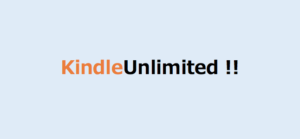
みなさんKindle umlimited知ってますか?
定額で、対象のタイトルであれば電子書籍が読み放題になるサービスです。まぁ知ってますよね。
とか思ってると意外と知らない人がいて驚いたりもしますので、そのシステムや特徴、使用方法などをまとめてみたいと思います。
あとこれ、なぜか読み放題タイトルだけを検索する方法が分かりにくくなってるんですよね。その方法についても解説しました。
読み放題タイトルに絞った検索の方法をスグに知りたい!という人はコチラをどうぞ。
Kindle unlimitedとは
ひとことで言えば、Amazon経由で、特定の電子書籍が月額980円だけの代金で読み放題になるサービスです。
何冊読めるの?
読み放題対象タイトルは、和書120万タイトル以上、洋書12万タイトル以上とのことです。一生かかっても読めない程のタイトルですね。
どんなタイトルがある?
コミックから雑誌、文学書まで非常に広範囲をカバーしています。
新書や文芸書はさすがに直近に発売されたものまでは含まれていませんが、近代の古典的なビジネス本の名著なんかもありますね。
雑誌であれば最新号が読めるものも多いです。
1-2ヶ月落ちで読めるバックナンバーはもう、非常に豊富です。
私は車が好きなのですが、例えばGENROQ(ゲンロク)という雑誌なら最新号が読めます。ハイエンドカーを扱っているやや浮世離れした内容ではありますが、写真を豊富に使ったビジュアル性の高い雑誌で高級欧州車好きには堪らない雑誌です。普通に買うと860円もします!
LE VOLANT(ル・ボラン)という欧州車の雑誌は先月号から読めます。
国産車を中心に扱った本ですがCAR TOP(カートップ)も最新号から読めますね。これは定価390円ですが。
マニアックな本になりますが、「ラジオライフ」なんかもわたし好きなんですが、これも先月号から読めるようです。…と思っていたのですが、最近は追加されていませんでした(2019/01/10追記)。このように、KindleUnlimitedが適用されるという点において、同一の雑誌内でもその発行時期によって多少のばらつきがあったりします。
他にもファッション誌(女性誌含む)、スポーツ関係、邦楽・洋楽、電化製品など各分野の数々の雑誌が最新号から取り揃えてあります。
ちょっとした書店で興味のある分野の本を片っ端から手に取る感覚で読めるのがとても良いです。
嬉しいのはムック系も多いということですね。
ムックとはそれまで最近出た雑誌の内容をまとめたような種類の本のことです。この種の本は情報の新しさを求めるものではない一方で、情報量は多くやや価格も高いことが普通です。
これが読み放題になるというのはかなりのメリットですね。
もしまだ利用していない人がいれば、是非今すぐにKindle Unlimited公式で利用を開始することをおすすめします。初回登録なら最初の30日間は無料です。
一番のメリットは…
私が考えるKindle Unlimitedの一番のメリットは、
新しいことに興味を持ったとき、その分野の本をすぐに一通り読める
ということだと思います。
たとえば、
・写真って面白いのかな?・キャンプや登山をしてみたい
・DIYをしてみようとふと思い立った!
・投資って何だろう、色々調べてみたい!
・マンション買ってみようかなあ?
・そろそろ戸建てが欲しい
…などなど!
とかそういう時です。
ウェブ上にもかなりの情報があるとはいえ、書籍は情報の新しさという点ではウェブに負けるとはいえ、情報の確度は高く、網羅性も優れているものです。
私は遅ればせながら最近投資を始めてみようと思い立ったのですが、最初に概要を勉強しようと思った時にまず調べたのがKindleUnlimitedでした。
「投資」のワードで検索した時にヒットする読み放題タイトルの結果を貼っておきますね。
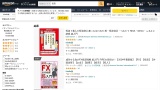
発行年は少し前のものが多いですが、基本的な概念や取引システムなどは大きくは変わらないものです。漫画で分かりやすく解説した網羅性の高い株の本2冊にさっと目を通したことで大枠を掴むことができ、大いに助かりました。あとは実践時にネットで調べつつ行うことで古い情報は自分の中で修正されます。
また本の原稿というものは多くの調査に基づき執筆され、プロが監修し、何度かの修正を経てやっと本というかたちにまとまります。それだけ信頼に足るという根拠があり、また基本的な点における情報の確度も高いものです。
ライターさんやブロガーさんなどであれば、新しい分野の記事を書くために基礎知識を付けたい、などという時にはとても便利でしょうね。
何度も書きますが、まだ利用していない人は30日間は無料で使えるKindle Unlimited公式サイトで是非、利用を開始してみて下さい!
システムは?
あくまでKindleの読み放題ですから、Kindleストアからダウンロードして使います。
Kindleの専用端末は必ずしも必要ありません!
手持ちのPCやスマートフォンにKindleのアプリをダウンロードすれば事足ります。
なお、読み放題として同時に登録できるのは10冊までとなっています。
11冊目を読みたいときは、手持ちの10冊のうち1冊の登録を解除して空きを作らねばなりません。
返却期限のないレンタル(同時貸出は10冊まで)と考えれば非常に分かりやすいですね。
使用方法は?
まず、Amazonのトップページの検索ボックス左端の部分にマウスポインタを当てるとメニューが出ますから、そこから「Kindleストア」を選択します。
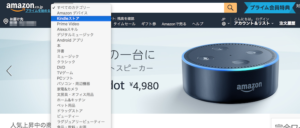
この状態で検索します。今回は例として「電子工作」というワードで検索してみます。
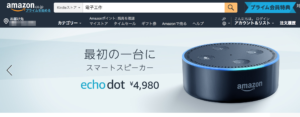
Kindleストアから検索したのでKindle版があるものだけがヒットしますが、さらにKinldle Unlimited対象である場合、その旨が小さく記載してあります。
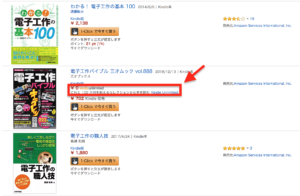
その商品をクリックして詳細を見てみると、右側に「読み放題で読む」という表示があります。この「電子工作バイブル」を選んでみます。
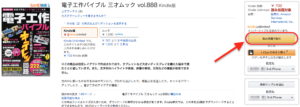
そこをクリックすると画面はこのように変わります。
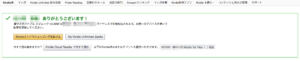
これで手持ちのKindleアプリにその電子書籍をダウンロード出来るようになります。
あとはKindleアプリを立ち上げ、その中の「ライブラリ」を開いて「更新」することで端末に電子書籍のダウンロードが行われます。
言うまでもないことですが、データ容量が大きいので速い速度で通信できる安定した回線に繋がっている時にやりましょう。自宅のWi-Fiが望ましいですね。
Kindle unlimited読み放題タイトルの検索方法は?
先程説明した一般的な方法ですと、効率的に検索できません。
Kindle unlimited読み放題タイトルだけに絞って検索したいですよね?
ところがコレ、なぜか非常に分かりにくく出来ています。
メニューバーに出る「Kindle unlimited読み放題」をクリックしてもダメ!
読み放題のトップページが表示されるだけで、上部の検索ボックスからは相変わらずただのKinlde本しか検索できないんです。
ではどうしたらよいのか?
読み放題タイトルに絞って検索する方法は以下の通りです!
PCの場合
そこで、上記の記事にも掲載しましたが、KindleUnlimitedの対象タイトルをPCのブラウザからキーワード検索できる検索ボックスを用意しました!
以下のページから御利用してください!
(当ブログ内の固定ページです。あやしいページではないのでご安心下さい!笑)
なお、次にご説明するスマートフォンでのKindleアプリによる検索方法はまだ使えます。
スマホ(スマートフォン)の場合
Kndleアプリを使います。
iphone、Andoroidともに無料で入手できます。
こちらは非常に簡便です。
ただしWi-Fiに接続してある必要があります。
これがスマートフォンでのKindleUnlimited検索の欠点の1つなんですよね…。
まずアプリ下部の「カタログ」をタップしてこの画面を出します。
そして上部の検索ボックスから検索します。なにはともあれ、まずキーワードを入れて検索するのが先、ということがポイントです。
まず検索してからその結果をフィルタリングする、という方法なんですね。
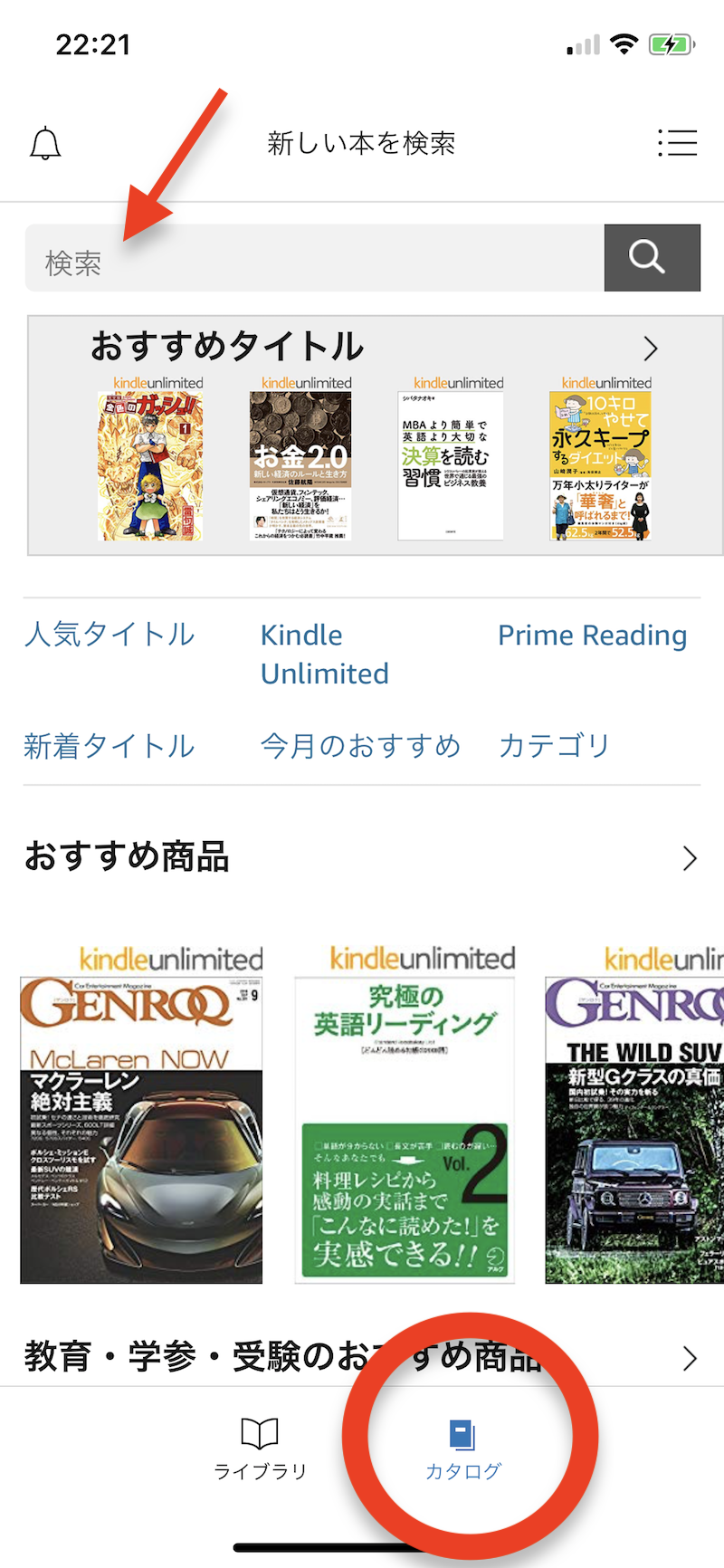
そして検索結果一覧が出てきたら、ここで右上の「フィルタ」をタップ。
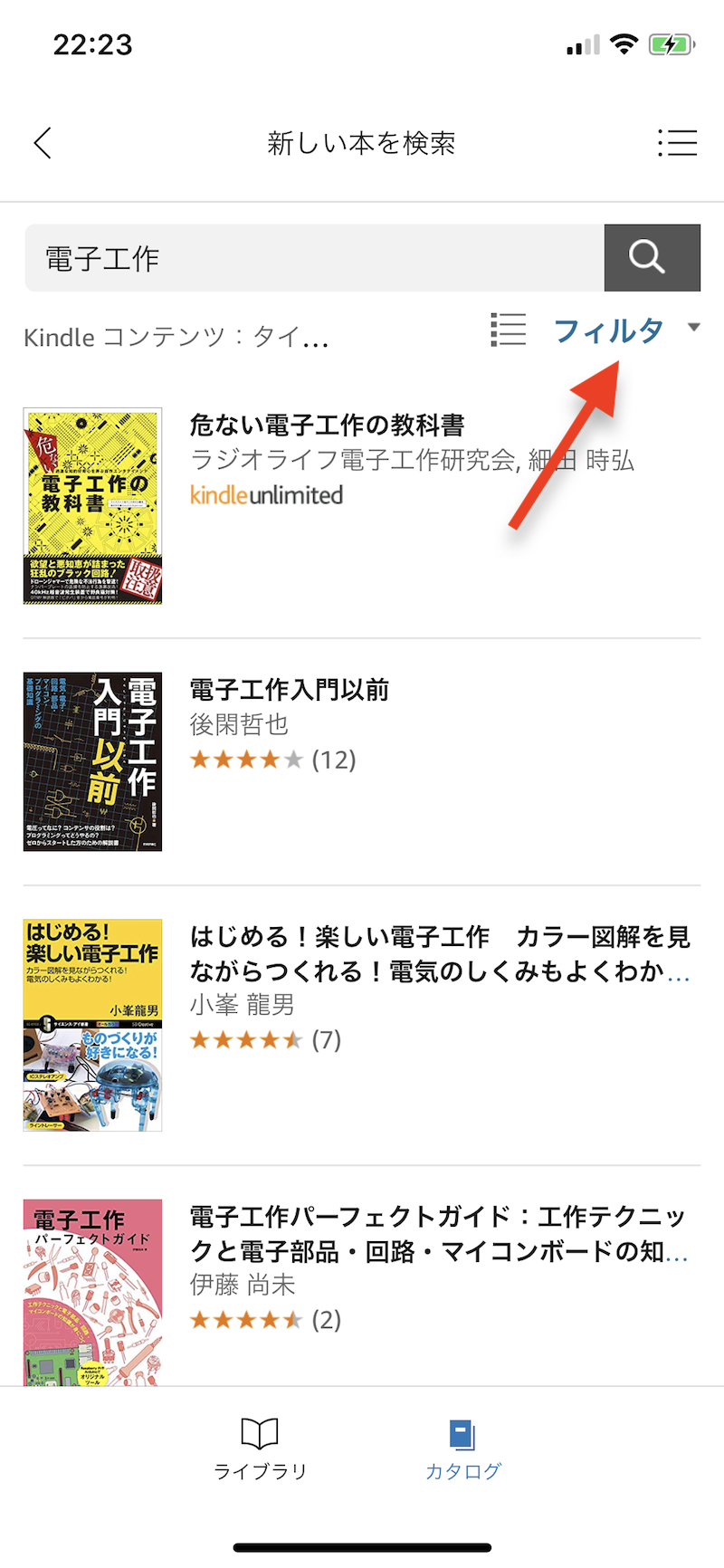
表示されるメニュー中の「Kindle Unlimited」をタップします。

これで読み放題タイトだけを表示できるようになります。
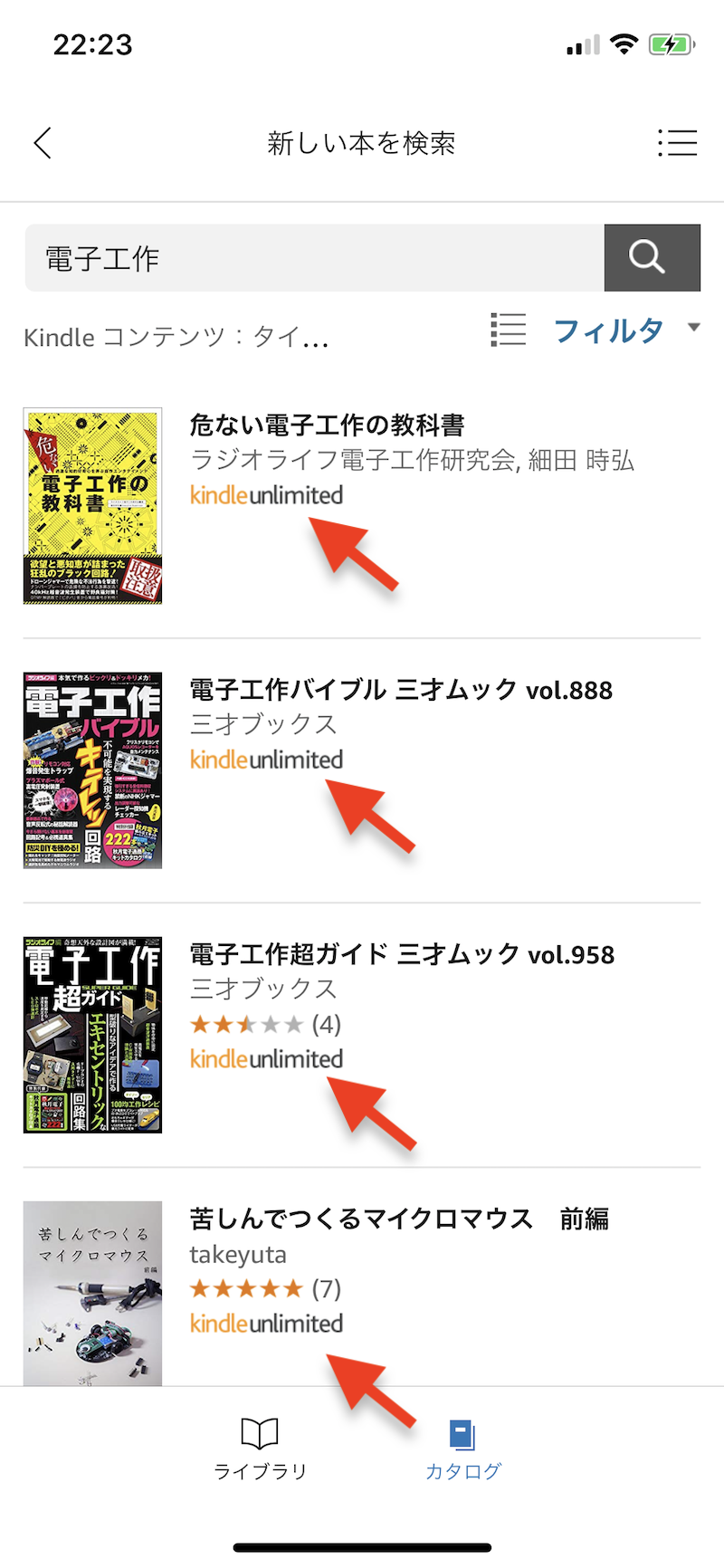
つまり普通に検索した後にフィルタリングするわけですね。
Kindle Unlimitedに加入すべきか?
個人的には非常にお勧めです。
自宅にいながら、あらゆる分野の本をまるで書店で立ち読みするように自由に読めます。
面白くないなと思ったらソク読むのをやめて他の本にうつれば良いんです。
また、本好きとしてはもう最高です。
週間・月間雑誌を月に数冊購読しているような人は、該当誌が読み放題タイトルにあればそれだけで元が取れます。
通勤の暇つぶしなどには全く困らなくなりますね。
以前に片道2時間の通勤を週1回していた時期があったのですが、往路では必ず雑誌を1冊、駅の売店で買っていました。
別に最新情報を知りたかったわけではなく、活字中毒気味だったので本当にただの暇つぶしだったのですが、当時Kindle Unlimitedがあればこの出費は不要でしたねぇ…。
ちなみにですが、新規加入の場合は30日間の無料体験が漏れなく付いてきます。
ただし利用の開始にはクレジットカードの登録は必須ですので注意して下さい。30日を過ぎて解約しなければ自動更新となります。
この無料の30日間だけで利用し倒す、というのもまた一つの方法ですね。
そもそも、読みたい電子書籍があってその価格が980円以上する場合、初回登録してKindle Unlimitedに加入して読んだ方がオトクなんですね。
最長1ヶ月間は何度でも読み返せるわけですし。
まだ登録していない人がいたら、Kindle Unlimited公式へ是非!!!!
まとめ
Kindle Unlimitdの蔵書は120万冊以上!
最新号も読める雑誌が各分野に揃っています。
近代古典や名著も読める。
書店や図書館にいるかのように電子書籍が読める。
本好きには最高!
とてもオススメです!!
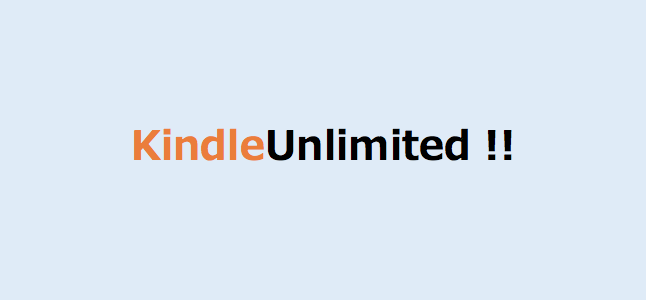
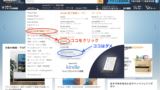
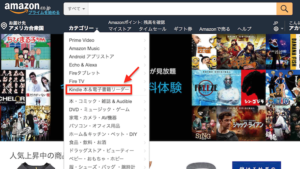
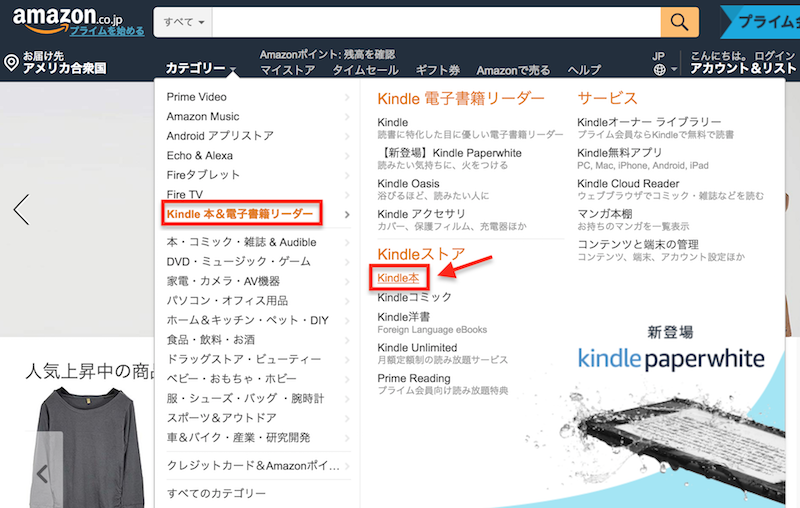
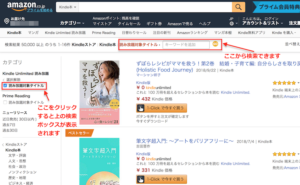
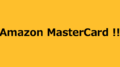

コメント
1ヵ月ほど前?(2019年3月?)から、読み放題に絞ると、キーワード検索ボックスが表示されなくなってしまいました。対処法がお分かりになりましたら教えてください。
お問い合わせありがとうございます。
確認してみたところ確かに御指摘の通りですね。
どうやら検索はできない仕様に変わってしまったようです。
ただ、対策法は見付けましたので本日中に記事にする予定です。しばらくお待ち頂ければと思います。
iPhoneでキーワード検索出来ました。
とても便利でストレスフリーです。感謝!
ももさん、ご覧頂きありがとうございました。
お役に立てて嬉しく思います。
今後とも何卒宜しくお願い致します。